2018年11月22日更新
Facebookページのカバー写真サイズで適切なサイズは?
Facebookページのカバー写真のサイズはどれくらいが適切なのでしょうか?PCでもスマホでも適切なサイズなら高画質に表示されたり、適切なサイズにFacebookページのカバー写真をトリミングすることはできるのでしょうか?そんな疑問にお答えします。

目次
- 1Facebookページのカバー写真/画像サイズはどれくらいが適切?
- ・画像サイズはPCとスマホで違う
- ・スマホ表示をどれほど重視するかという点が決め手
- 2Facebookページのカバー写真サイズ
- ・トリミングサイズ~PC~
- ・トリミングサイズ~スマホ~
- ・カバー写真のretina対応サイズについて
- ・カバー写真のサイズまとめ(幅820px、高さ360px)
- 3Facebookページのプロフィール写真サイズ
- ・プロフィール写真のretina対応について
- ・プロフィール写真のサイズまとめ(幅170px 高さ170pxの正方形)
- ・Facebookページのイベントのカバー写真サイズ
- ・イベントのカバー写真のサイズまとめ(幅500px 高さ262px)
- 4OGPの画像について
- ・OGP画像のトリミングサイズ
- ・OGP画像のトリミングサイズまとめ
- 5Facebookページのカバー写真/画像をできるだけ高画質で表示するには?
- 6Facebookページのカバー写真の注意点
- ・トリミングされるエリアを意識する
- ・ページの特徴を表現する
- ・写真のクオリティに気を付ける
- ・写真の著作権は侵害しない
Facebookページのカバー写真/画像サイズはどれくらいが適切?
Facebookページには自分を見せるプロフィール写真やFacebookページ上部にあるカバー写真がありますが、そういったプロフィール写真やカバー写真のサイズはどれくらいが適切なのでしょうか?
自分のFacebookページはFacebook内における自分の家のようなものです。そのため、プロフィール写真やカバー写真などは自分の個性などが伝わるものを選ぶと、それだけで自分のFacebook上でのイメージにもつながります。
また、Facebookページのプロフィール写真やカバー写真などの画像は高画質であったり、サイズがピッタリのほうが見た目は良いものです。
では、Facebookページのプロフィール写真やカバー写真などの画像はどのようにすれば高画質でサイズもピッタリになるのでしょうか?
また、スマホやPCでFacebookページのプロフィール写真やカバー写真などの画像はサイズが変わったり、高画質でなくなったりするのでしょうか?
画像サイズはPCとスマホで違う
まずはFacebookページのプロフィール写真やカバー写真などの画像サイズについてですが、基本的にPCとスマホとではサイズが微妙に変わってきます。
適切なサイズを選ぼうと思うとPCとスマホで変わってくるので、Facebookページのプロフィール写真やカバー写真の画像サイズ選びは非常に大切です。ちなみにFacebookページのプロフィール写真やカバー写真などの画像サイズについては以下のとおりです。
- PCのプロフィール写真…170×170ピクセル
- スマホのプロフィール写真…128×128ピクセル
- PCのカバー写真…幅820×高さ312ピクセル
- スマホのカバー写真…幅640×高さ360ピクセル
このようにPCとスマホとではFacebookのプロフィール写真とカバー写真の画像サイズは微妙に異なります。
基本的にFacebookページのプロフィール写真やカバー写真などの画像サイズはスマホよりもPCのほうが大きいので、PCでピッタリサイズならそれが縮小されてスマホで見れるようになっています。
そのため、PCで適切なサイズならスマホでもピッタリのサイズで表示されると思ってしまいますが、Facebookページのカバー写真はプロフィール写真と違ってスマホのほうがPCよりも高さがあることがわかります。
そうなるとPCではサイズがピッタリのカバー写真もスマホになると少し上下に広くなるので、PCとスマホでは適切な画像サイズに微妙に違いが出てきます。
スマホ表示をどれほど重視するかという点が決め手
Facebookページのカバー写真はPCとスマホで高さが微妙に違うので、適切な画像サイズのカバー写真を選ぼうと思うとPCよりもスマホに合わせたほうがPCとスマホのどちらでFacebookページのカバー写真を見ても適切なサイズに見えると思います。
「自分はPCしかFacebookを使わない」という人はFacebookページのカバー写真はPCの適切な画像サイズに合わせればいいと思います。
しかし「PCからもスマホからも見る友達がいる」という人はFacebookページのカバー写真はPCよりもスマホに対して適切な画像サイズのものを選んだほうが見栄えがいいでしょう。
ちなみにPCだとFacebookページのカバー画像はこんな感じです。
スマホからFacebookページのカバー写真を見てみるとこんな感じです。カバー写真の上部分がPCよりも広い範囲で写っているのがお分かりいただけるかと思います。
これはPCでもともと画像サイズの大きな写真を選んでカバー写真に設定しているので、このように表示されています。
Facebookページのカバー写真の画像サイズを適切なものを選ぶ場合は、PCよりもスマホの適切な画像サイズに合わせたほうが、PCとスマホのどちらで表示しても適切な感じでカバー写真を表示することができます。
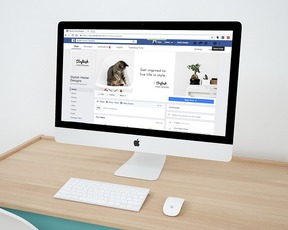 Facebookプロフィール写真をこっそり変更する方法と削除する方法
Facebookプロフィール写真をこっそり変更する方法と削除する方法Facebookページのカバー写真サイズ
では、ここからはFacebookページのカバー写真のサイズについて色々と解説していきたいと思います。なるべくPCで見た時もスマホで見たときもFacebookページのカバー写真は適切なサイズでなおかつ高画質で表示されたいものです。
まずはFacebookページのカバー写真のトリミングサイズについてご紹介したいと思います。
トリミングサイズ~PC~
Facebookページのカバー写真のトリミングサイズはPCとスマホでそれぞれ変わってきます。そのため、Facebookページのカバー写真はわりと大きめのサイズのほうが余裕を持ってトリミングすることができます。
PCのFacebookページのカバー写真のトリミングサイズは先ほどもご紹介しましたが、幅820×高さ312ピクセルです。
そのため、カバー写真に設定する画像サイズの幅が820ピクセル以上ある場合は、820ピクセルに縮小された状態になります。ちなみに下の画像をPCのFacebookページのカバー画像に設定するとどうトリミングされるのでしょうか?
PCのFacebookページのカバー写真に設定すると先ほどの画像は下のような状態にトリミングされて表示されます。画像の高さは大きいので自分でトリミングする高さの範囲は決めることができます。
ただし、表示される範囲は幅820×高さ312ピクセルです。そのため、これよりも小さいサイズの画像を選んでしまうと高画質どころかかなり画質が粗く表現されてしまいます。
PCであってもスマホであってもFacebookページのカバー写真はトリミングされるので、良い感じにトリミングできる画像サイズの写真を選ぶようにしましょう。
トリミングサイズ~スマホ~
続いてスマホのFacebookページのカバー写真のトリミングサイズですが、幅640×高さ360ピクセルなのでPCよりもスマホのほうが若干高さがあります。
そのため、先ほどと同じ画像を使うと上下に少し余裕が生まれます。どれくらい上下に余裕が生まれるのかというと以下の画像を見ていただければわかるかと思います。
先ほどのPCのFacebookページのカバー写真では車の上下に余裕が無く少しバランスが悪かったですが、スマホで同じ画像をFacebookページのカバー写真に使うと上下に余裕が生まれてバランスがよくなりました。
また、もともと画像サイズ自体も大きいので高画質でカバー写真を表示できています。
カバー写真のretina対応サイズについて
AppleのMacやiPhoneなどには高画質なディスプレイとして"retina"というものを使っています。そのため、retina対応のサイズでFacebookページのカバー写真を設定しておけば、より高画質なカバー写真にすることができます。
では、Facebookページのカバー写真でretina対応のサイズはどれくらいなのでしょうか?retina対応でFacebookページのカバー写真のサイズを決めるなら通常の2倍のサイズが良いようです。
そのため、retina対応のFacebookページのカバー写真サイズは幅1640×高さ720ピクセルになります。一見ものすごく大きなサイズの画像になりますが、そうすることでretina対応になり、高画質でカバー写真を設定することができます。
ちなみに最近のスマホで撮った写真などはどれもretina対応サイズ以上の大きなサイズなので、それだけかなりの高画質です。
そのため、スマホで撮った写真をFacebookページのカバー写真に使う場合は、そこまで画像サイズを気にしなくてもトリミングのときに表示する範囲を決めるだけです。
ですが、そうでない場合にretina対応サイズでFacebookページのカバー写真を設定する場合は、先ほどのretina対応サイズの画像を選ぶようにしましょう。
カバー写真のサイズまとめ(幅820px、高さ360px)
Facebookページのカバー写真を高画質で適切なサイズを選びたい場合は、以下のような点に気を付ければ問題ありません。
- 幅820×高さ360ピクセルの画像を使う
- retina対応サイズは倍の幅1640×高さ720ピクセル
- スマホのカメラで撮った写真ならそのままで高画質
これらのことを踏まえた上でFacebookページのカバー写真を設定すれば、誰でも高画質で適切なサイズで表示することができます。
 Facebookで写真/画像を保存する方法【iPhone/Android/PC】
Facebookで写真/画像を保存する方法【iPhone/Android/PC】Facebookページのプロフィール写真サイズ
続いてFacebookページのプロフィール写真についてご紹介したいと思います。プロフィール写真のサイズはPCなら幅170×高さ170ピクセルで、スマホなら幅128×高さ128ピクセルです。
そのため、基本的には正方形のサイズになるのですが、Facebookページのプロフィール写真は丸形にトリミングされて表示されます。
丸形に表示されるので正方形の真ん中に表示したい自分の顔などを合わせてトリミングするようにしましょう。
プロフィール写真のretina対応について
Facebookページのプロフィール写真にもretina対応サイズがあります。プロフィール写真のretina対応サイズは幅と高さがそれぞれ2倍の幅340×高さ340ピクセルで大丈夫です。
先ほどのカバー写真と同じようにプロフィール写真もretina対応サイズなら2倍で大丈夫です。
ただし、Facebookページのプロフィール写真をスマホのカメラで撮った写真を使うのなら、基本的にはサイズ自体が大きいのでそのままでretina対応サイズとして高画質のままプロフィール写真を設定することができます。
ただし、それ以外の画像を使う場合はretina対応サイズであることを確認してから設定するようにしましょう。
プロフィール写真のサイズまとめ(幅170px 高さ170pxの正方形)
Facebookページのプロフィール写真を適切なサイズで表示したい場合は、以下のようなことに重点を置いて選べば問題ありません。
- 幅170×高さ170ピクセル(PCサイズに合わせればいい)
- retina対応サイズは2倍の幅340×高さ340ピクセル
- スマホで撮った写真を使う場合はそのままで高画質
- 円形に表示されるので真ん中に表示したものを置く
これらのことに注意しながら画像を選べば高画質でバランスの取れたプロフィール写真をFacebookページに設定することができます。
Facebookページのイベントのカバー写真サイズ
Facebookにはイベントという項目があり、地域で開催されるイベントや非公開のイベントなど様々なイベントを作成することができます。
そんなFacebookのイベントページにも個人のFacebookページと同様にカバー写真を設定することができます。また、このイベントのカバー写真にも最適なサイズというものがあります。
Facebookのイベントのカバー写真の最適サイズはPCとスマホ両方で幅1200×628ピクセルです。そのため、かなり高画質で表示され、実際にPCやスマホに表示されるサイズはそれなりに縮小されて表示されます。
Facebookのイベントのカバー写真は動画も使える
Facebookのイベントのカバー写真には画像だけでなく、動画を設定することができます。設定できる動画の長さは30秒から5分とかなり長い動画を設定できます。
イベントの予告動画のようなものを作って設定すると、イベントを楽しみにしている人の気分を盛り上げることができます。
これからFacebookのイベントを作成しようと考えている方は、動画なども設定してみると面白いと思います。
イベントのカバー写真のサイズまとめ(幅500px 高さ262px)
Facebookのイベントのカバー写真を設定するときの最適サイズは幅1200×628ピクセルですが、PCに表示されるサイズは幅500×262ピクセルなので、最低でもこのFacebookのイベントのカバー写真のサイズはこれを下回らないようにしておきましょう。
また、動画などを設定してもイベントを盛り上げることができるので、カバー写真と動画を活用して素敵なイベントを作ってください。
 Facebookのハッシュタグ(#タグ)の使い方!メリットや効果は?
Facebookのハッシュタグ(#タグ)の使い方!メリットや効果は?OGPの画像について
OGPとはオープン・グラフ・プロトコルと言ってFacebookなどのSNSでシェアしたときに、そのシェアした投稿のタイトルや画像、内容などを自分で設定したものが表示されるものです。
わかりやすく言うと、Facebook内で自分や友達などがシェアした投稿見て、その投稿内に表示されている画像がOGP画像です。
OGP画像はそのシェアされた投稿の印象を決める大切なものなので、OGP画像を設定していればシェアされたときにその画像が表示されるようになります。
OGP画像のトリミングサイズ
FacebookのOGP画像の最適サイズは幅1200×高さ630ピクセルです。また、シェアされたときに表示されるOGP画像のサイズはPCで幅516×高さ268ピクセルになるようです。
ただし、お使いの端末で若干表示サイズが違うかもしれませんが、OGP画像は割合は幅1.91:高さ1になります。
OGP画像はシェアされたときに威力を発揮するものなので、高画質で設定したい方は最低でも幅1200×高さ630ピクセルのOGP画像を選ぶようにしましょう。
OGP画像のトリミングサイズまとめ
FacebookでOGP画像の設定をする場合は、高画質で設定する場合は幅1200×高さ630ピクセルの画像を選ぶようにしましょう。
また、少なくともOGP画像半分のサイズの幅600×高さ315ピクセルでないと、これ以下の画像サイズは小さいので引き延ばされて画質が粗くなってしまうので注意しましょう。
OGP画像はたくさんのシェアが欲しいときなど、多くの人の反応が欲しいときに活躍するのであまり雑にOGP画像は選ばないほうがいいでしょう。
 Facebookで自分のいいね!を非表示にする方法!公開範囲を限定して友達に非公開にしよう【2018年最新版】
Facebookで自分のいいね!を非表示にする方法!公開範囲を限定して友達に非公開にしよう【2018年最新版】Facebookページのカバー写真/画像をできるだけ高画質で表示するには?
Facebookページのカバー写真やプロフィール写真を高画質で表示したい場合に大切なことは"大きなサイズの画像を使う"ことです。
最近のスマホのカメラはどれもかなりの高画質で写真で撮れるため、基本的に解像度が高いので自然と画像サイズは大きくなります。
そのため、Facebookページのカバー写真やプロフィール写真を設定する場合は、スマホのカメラを使って撮影した画像を使うと高画質で表示することが可能です。
 Facebookで自分の名前を変更する方法【PC/スマホ】
Facebookで自分の名前を変更する方法【PC/スマホ】Facebookページのカバー写真の注意点
それでは最後にFacebookページのカバー写真やプロフィール写真を設定するときの注意点をご紹介したいと思います。
こうした注意点などを気にしていない人が大半だと思いますが、カバー写真やプロフィール写真はFacebookの自分のイメージを印象付ける大切なものです。
普段からFacebookを利用している方は、参考にしてみてください。
トリミングされるエリアを意識する
これは記事の最初のほうにも少し説明しましたが、カバー写真もプロフィール写真もトリミングされるようになっています。
もちろん画像サイズがピッタリであればトリミングされる範囲はほとんどありませんが、たとえば自分の顔のアップをプロフィール写真に設定したとすると、画像サイズが大きいとトリミングサイズも大きくなります。
なので自分の顔の大半がトリミングされてしまうこともあります。
また、カバー写真と違ってプロフィール写真は正方形の画像を使いますが、実際に表示されるのは円形になるため、自分のプロフィール写真は円形にトリミングされます。
ページの特徴を表現する
カバー写真やプロフィール写真は自分のFacebookページの顔とも言える存在です。自分がどんな人間なのかを印象付けるものなので、個性が表現できるカバー写真やプロフィール写真を選びましょう。
自分の顔や趣味、好きなことや仕事など、自分の特徴や主張したいことをカバー写真やプロフィール写真で表現するといいでしょう。
写真のクオリティに気を付ける
スマホなどで写真を撮る場合は、そのクオリティにも気を付けましょう。手振れがあったり、被写体が途切れていたりするとかっこ悪いものです。
自分で写真を撮るのが苦手なら家族や友達に撮ってもらって、クオリティの高い写真を使うとより見栄えも良くなります。
自撮りをする場合は自撮り棒を使うと手振れも少なく、誰でも綺麗に自撮りをすることができます。
写真の著作権は侵害しない
Facebookを見ていて思うのが、これを気にしていない人が意外と多いということです。たとえば芸能人の画像や何かのキャラクター画像など、著作権を侵害する画像は基本的に使うべきではありません。
もちろんその有名人やキャラクターが好きなのはわかりますが、著作権の侵害は立派な法律違反です。罰せられる可能性もあるので、必ず著作権フリーの画像か自分で用意した写真などを使うようにしましょう。
FacebookというSNSは基本的に自由に利用することができますが、ルールは必ず守って利用するようにしましょう。
































